ஆர்க்டிஸ் புரோ அதை உணருவது போல் ஆச்சரியமாக இருக்கிறது. உங்கள் ஸ்டீல்சரீஸ் ஆர்க்டிஸ் புரோவுக்கு ஒலி இல்லை அல்லது மைக் வேலை செய்யவில்லை என நீங்கள் கண்டால், உங்களுக்கான அனைத்து சரிசெய்தல் முறைகளையும் எங்கள் இடுகையில் ஒன்றாக இணைத்துள்ளோம்.
உங்கள் ஹெட்செட் மைக் ஏன் வேலை செய்யவில்லை
உங்கள் ஸ்டீல்சரீஸ் ஆர்க்டிஸ் புரோவில் மைக் பிரச்சினைகள் இருப்பதற்கான காரணங்கள் கீழே பட்டியலிடப்பட்டுள்ளன:
- மைக் முடக்கப்பட்டது
- மோசமான நிலைப்படுத்தல்
- உங்கள் ஹெட்செட் இயல்புநிலை சாதனமாக அமைக்கப்படவில்லை
- ஒலி அட்டை இயக்கி காலாவதியானது / சிதைந்துள்ளது
- உங்கள் மைக்ரோஃபோன் உங்கள் சாதனத்தை அணுக முடியாது
உங்கள் மைக் சிக்கல்களை எவ்வாறு சரிசெய்வது
நீங்கள் அனைத்தையும் முயற்சிக்க வேண்டியதில்லை; உங்களுக்காக வேலை செய்யும் ஒன்றைக் கண்டுபிடிக்கும் வரை பட்டியலில் இறங்கவும்.
- மைக்ரோஃபோனை சரியாக அமைக்கவும்
- உங்கள் மைக்ரோஃபோனை அணுக அனுமதிக்கவும்
- உங்கள் ஹெட்செட்டை இயல்புநிலை சாதனமாக அமைக்கவும்
- ஹெட்செட் இயக்கியைப் புதுப்பிக்கவும்
- சரியான இயல்புநிலை வடிவமைப்பைப் பயன்படுத்துவதை உறுதிசெய்க
சரி 1: மைக்ரோஃபோனை சரியாக அமைக்கவும்
பின்வரும் திருத்தங்களை முயற்சிக்கும் முன், முடக்கு பொத்தானை செயல்படுத்தவில்லை என்பதை உறுதிப்படுத்தவும்.
மேலும், மைக்ரோஃபோன் அதிக திசை கொண்டது, எனவே சிறந்த ஒலி தரத்தை அடைய இது சரியாக வைக்கப்பட வேண்டும்.
சரி 2: உங்கள் மைக்ரோஃபோனை அணுக அனுமதிக்கவும்
நீங்கள் உறுதிப்படுத்த வேண்டிய முதல் விஷயம் என்னவென்றால், உங்கள் மைக்ரோஃபோனை அணுக உங்கள் சாதனம் பயன்பாடுகளை அனுமதிக்கிறது. எந்தவொரு பயன்பாடுகளிலும் நீங்கள் கேட்க முடியாவிட்டால் இது குறிப்பாக உண்மை.
அதை எப்படி செய்வது என்பது இங்கே:
1) விண்டோஸ் தேடல் பெட்டியில், தட்டச்சு செய்க மைக்ரோஃபோன், தேர்ந்தெடு மைக்ரோஃபோன் தனியுரிமை அமைப்புகள் .
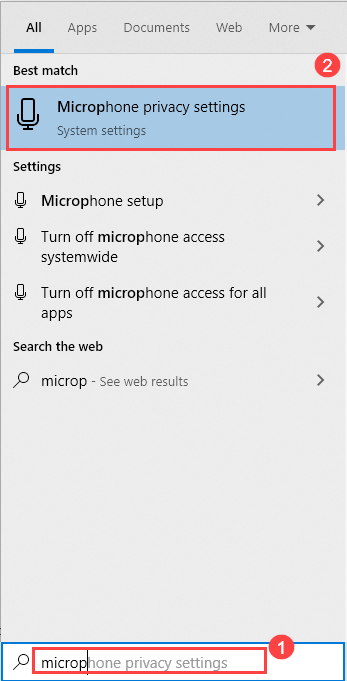
2) தயவுசெய்து இயக்கவும் இந்த சாதனத்தில் மைக்ரோஃபோனை அணுக அனுமதிக்கவும் மற்றும் உங்கள் மைக்ரோஃபோனை அணுக பயன்பாடுகளை அனுமதிக்கவும் .

3) மைக்ரோசாஃப்ட் பயன்பாடுகள் மற்றும் டெஸ்க்டாப் பயன்பாடுகளுக்கு மைக்ரோஃபோன் அணுகலை அனுமதிக்க கீழே உருட்டவும்.
இப்போது நீங்கள் பதிவைச் சோதித்து, உங்கள் ஸ்டீல்சரீஸ் ஆர்க்டிஸ் புரோ மைக் இப்போது செயல்படுகிறதா என்று பார்க்கலாம். ஆனால் இல்லையென்றால், தயவுசெய்து அடுத்த பிழைத்திருத்தத்திற்கு செல்லுங்கள்.
சரி 3: உங்கள் ஹெட்செட்டை இயல்புநிலை சாதனமாக அமைக்கவும்
பெரும்பாலான சந்தர்ப்பங்களில், உங்கள் ஹெட்செட்டை கணினியில் செருகும்போது, அது கணினியில் இயல்புநிலை சாதனமாக அமைக்கப்படும். ஆனால் சில நேரங்களில் அது சிக்கல்களில் சிக்கக்கூடும். உங்கள் ஸ்டீல்சரீஸ் ஆக்டிஸ் புரோ மைக் வேலை செய்யவில்லை என்றால், உங்கள் ஹெட்செட் முடக்கப்பட்டிருக்கலாம் அல்லது இயல்புநிலை சாதனமாக அமைக்கப்படவில்லை.
அதை எப்படி செய்வது என்பது இங்கே:
1) உங்கள் விசைப்பலகையில், அழுத்தவும் விண்டோஸ் லோகோ விசை மற்றும் ஆர் ரன் பெட்டியைத் திறக்க அதே நேரத்தில் விசை.

2) கண்ட்ரோல் பேனல் சாளரத்தில், காண்க பெரிய சின்னங்கள் , பின்னர் தேர்ந்தெடுக்கவும் ஒலி .
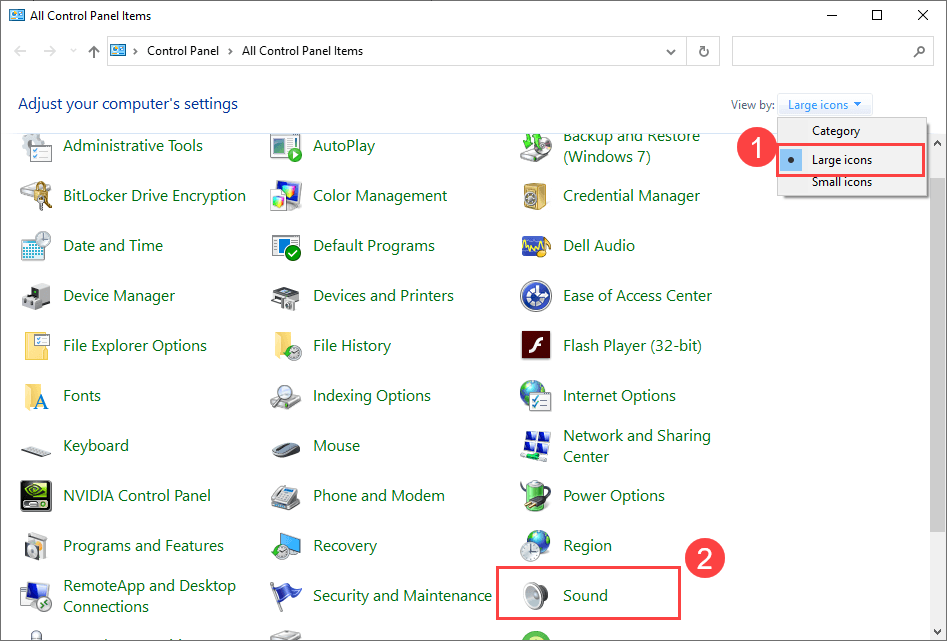
3) ஒலி சாளரங்களில், தேர்ந்தெடுக்கவும் பதிவு தாவல்.
4) உங்கள் ஆக்டிஸ் புரோ என்பதை உறுதிப்படுத்திக் கொள்ளுங்கள் இயக்கப்பட்டது (ஒரு பச்சை சரிபார்ப்பு அடையாளத்தைக் காட்டுகிறது) மற்றும் அதை அமைக்கவும் இயல்புநிலை சாதனம் . இல்லையென்றால், நீங்கள் அதை வலது கிளிக் செய்து தேர்ந்தெடுக்கலாம் இயல்புநிலை சாதனமாக அமைக்கவும் மற்றும் இயல்புநிலை தொடர்பு சாதனமாக அமைக்கவும் .
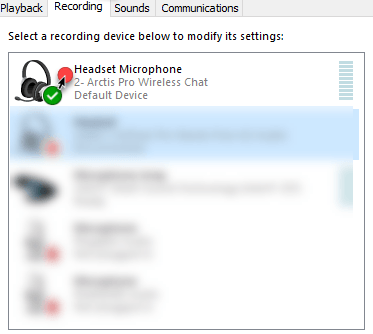 உங்கள் VoIP பயன்பாட்டில், இயல்புநிலை ஆடியோ சாதனமாக ஆக்டிஸ் புரோ அரட்டை ஆடியோவைத் தேர்ந்தெடுக்கவும்.
உங்கள் VoIP பயன்பாட்டில், இயல்புநிலை ஆடியோ சாதனமாக ஆக்டிஸ் புரோ அரட்டை ஆடியோவைத் தேர்ந்தெடுக்கவும். 5) மைக்ரோஃபோனைத் தேர்ந்தெடுத்து கிளிக் செய்யவும் பண்புகள் .
6) கிளிக் செய்யவும் நிலைகள் தாவல், மற்றும் ஸ்லைடரை சரியான தொகுதிக்கு இழுக்கவும்.
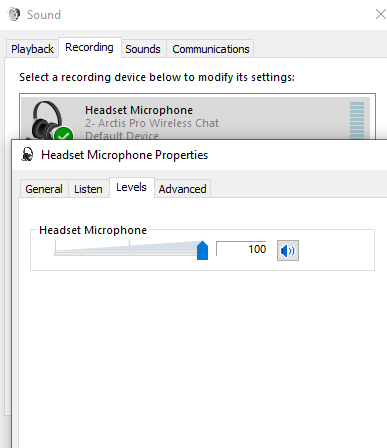
7) மேலும் செல்லுங்கள் மேம்பாடுகள் தாவல், மற்றும் பெட்டியை சரிபார்க்கவும் அனைத்து ஒலி விளைவுகளையும் முடக்கு.
8) கிளிக் செய்யவும் விண்ணப்பிக்கவும் > சரி .
இப்போது உங்கள் ஸ்டீல்சரீஸ் ஆக்டிஸ் புரோ இப்போது செயல்பட வேண்டும், மேலும் மைக்ரோஃபோனில் உங்களுக்கு இன்னும் சிக்கல்கள் இருந்தால், கீழே உள்ள அடுத்த பிழைத்திருத்தத்தை முயற்சி செய்யலாம்.
பிழைத்திருத்தம் 4: ஹெட்செட் இயக்கியைப் புதுப்பிக்கவும்
நீங்கள் தவறான அல்லது காலாவதியான இயக்கியைப் பயன்படுத்துகிறீர்கள் என்றால், உங்கள் ஸ்டீல்சரீஸ் ஆர்க்டிஸ் புரோவில் உள்ள மைக்ரோஃபோன் இயங்காது. எனவே மேலே உள்ள திருத்தங்கள் செயல்படவில்லை என்றால், அது தந்திரம் செய்கிறதா என்று பார்க்க இயக்கி புதுப்பிக்க முயற்சிக்க வேண்டும்.
உங்கள் இயக்கியை கைமுறையாகவோ அல்லது தானாகவோ புதுப்பிக்கலாம். கையேடு செயல்முறை நேரம் எடுக்கும், தொழில்நுட்பமானது மற்றும் ஆபத்தானது, எனவே நாங்கள் அதை இங்கு மறைக்க மாட்டோம். உங்களிடம் சிறந்த கணினி அறிவு இல்லையென்றால் நாங்கள் அதை பரிந்துரைக்க மாட்டோம்.
உங்கள் இயக்கியை தானாக புதுப்பிப்பது, மறுபுறம், மிகவும் எளிதானது. வெறுமனே நிறுவி இயக்கவும் டிரைவர் ஈஸி , மேலும் இது உங்கள் கணினியில் புதிய இயக்கிகள் தேவைப்படும் எல்லா சாதனங்களையும் தானாகவே கண்டுபிடித்து அவற்றை உங்களுக்காக நிறுவும். அதை எவ்வாறு பயன்படுத்துவது என்பது இங்கே.
1) பதிவிறக்க Tamil இயக்கி எளிதாக நிறுவவும்.
2) டிரைவர் ஈஸி இயக்கவும் மற்றும் கிளிக் செய்யவும் இப்போது ஸ்கேன் செய்யுங்கள் பொத்தானை. டிரைவர் ஈஸி உங்கள் கணினியை ஸ்கேன் செய்து ஏதேனும் சிக்கல் இயக்கிகளைக் கண்டறியும்.
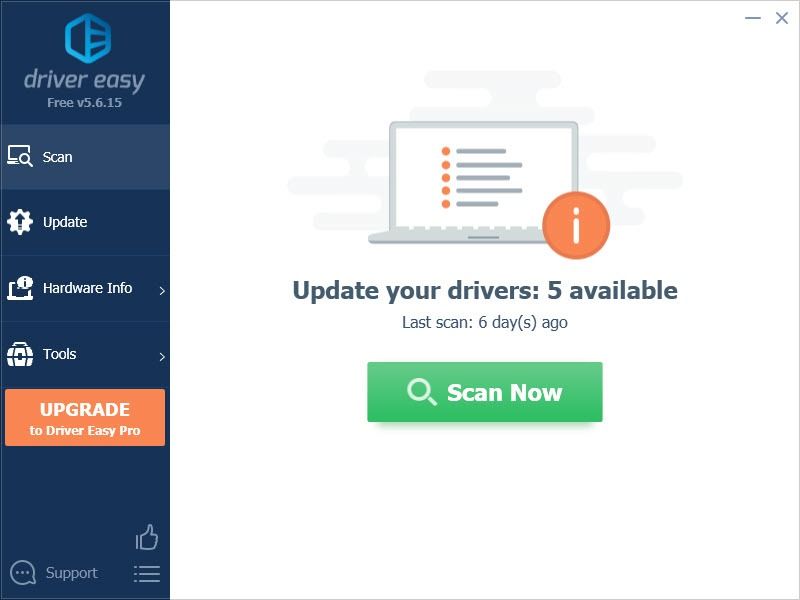
3) கிளிக் செய்யவும் புதுப்பிப்பு அதற்கான சமீபத்திய மற்றும் சரியான இயக்கியைப் பதிவிறக்க ஹெட்செட்டுக்கு அடுத்த பொத்தானை அழுத்தவும்.
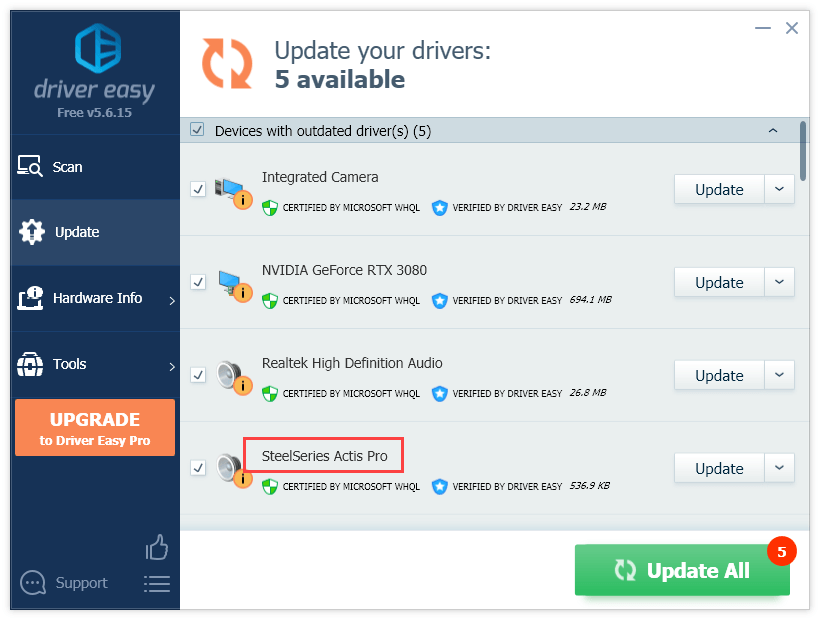
நீங்கள் கிளிக் செய்யலாம் அனைத்தையும் புதுப்பிக்கவும் உங்கள் கணினியில் காலாவதியான அல்லது காணாமல் போன அனைத்து இயக்கிகளையும் தானாக புதுப்பிக்க கீழ் வலதுபுறத்தில் உள்ள பொத்தானை அழுத்தவும். (இதற்கு தேவைப்படுகிறது சார்பு பதிப்பு - உங்களிடம் ஏற்கனவே இல்லையென்றால், நீங்கள் கிளிக் செய்யும் போது மேம்படுத்தும்படி கேட்கப்படுவீர்கள் அனைத்தையும் புதுப்பிக்கவும் , மேலும் 30 நாள் பணத்தை திரும்பப் பெறுவதற்கான உத்தரவாதத்தைப் பெறுவீர்கள். கேள்விகள் எதுவும் கேட்கப்படவில்லை. )
உங்கள் ஸ்டீல்சரீஸ் ஆக்டிஸ் புரோவுக்கான இயக்கியை நீங்கள் புதுப்பித்தவுடன், உங்கள் கணினியை மறுதொடக்கம் செய்து மைக்ரோஃபோன் செயல்படுகிறதா என்று சரிபார்க்கலாம்.
டிரைவர் ஈஸியின் புரோ பதிப்பு முழு தொழில்நுட்ப ஆதரவுடன் வருகிறது.உங்களுக்கு உதவி தேவைப்பட்டால், தொடர்பு கொள்ளவும் டிரைவர் ஈஸியின் ஆதரவு குழு இல் support@letmeknow.ch .
சரி 5: சரியான இயல்புநிலை வடிவமைப்பைப் பயன்படுத்துவதை உறுதிசெய்க
1) உங்கள் விசைப்பலகையில், அழுத்தவும் விண்டோஸ் லோகோ விசை மற்றும் ஆர் ரன் பெட்டியைத் திறக்க அதே நேரத்தில் விசை.

2) கண்ட்ரோல் பேனல் சாளரத்தில், காண்க பெரிய சின்னங்கள் , பின்னர் தேர்ந்தெடுக்கவும் ஒலி .
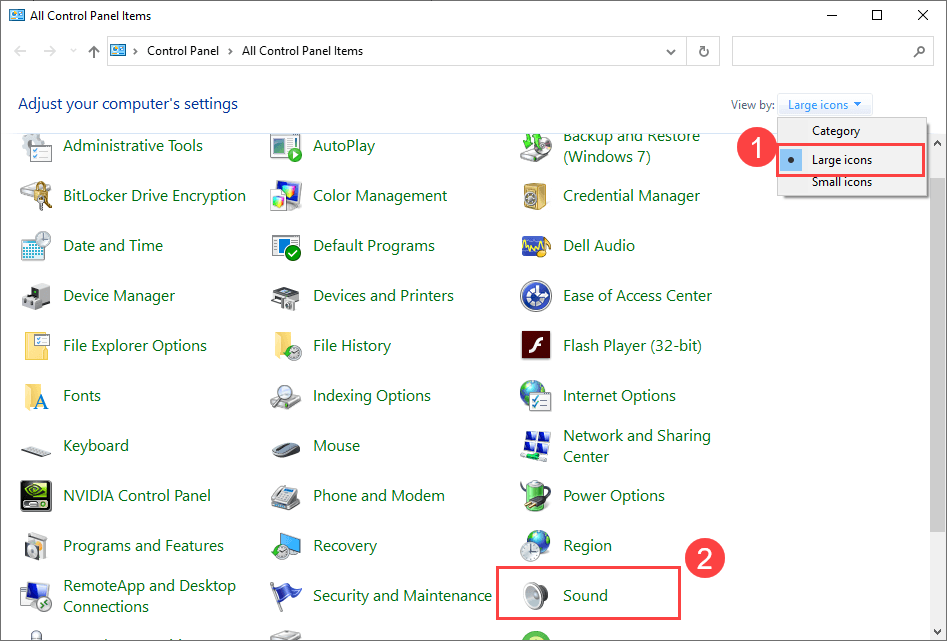
3) ஒலி சாளரங்களில், தேர்ந்தெடுக்கவும் பதிவு தாவல்.
4) நீங்கள் பயன்படுத்தும் மைக்ரோஃபோனை வலது கிளிக் செய்து, தேர்ந்தெடுக்கவும் பண்புகள் .
5) கீழ் மேம்படுத்தபட்ட தாவல், என்பதை உறுதிப்படுத்தவும் இயல்புநிலை வடிவமைப்பு என அமைக்கப்பட்டுள்ளது 48000 ஹெர்ட்ஸ் .
துரதிர்ஷ்டவசமாக, மேலேயுள்ள திருத்தங்கள் உங்களுக்காக வேலை செய்யாத மைக்ரோஃபோனை சரிசெய்யத் தவறினால், இது வன்பொருள் தொடர்பான பிரச்சினை என்பதை நீங்கள் சரிபார்க்க வேண்டும். நீங்கள் அதை மற்றொரு துறைமுகம் அல்லது மற்றொரு சாதனத்துடன் இணைக்கலாம்.
இது பிற சாதனங்களில் சரியாக வேலைசெய்தால், உங்கள் கோப்புகளை காப்புப் பிரதி எடுக்கலாம் மற்றும் விண்டோஸ் 10 மீட்டமை வழிகாட்டியைப் பயன்படுத்தி விண்டோஸை மீட்டமைக்க / மீண்டும் நிறுவலாம்.
ஆனால் இவை எதுவும் செயல்படவில்லை என்றால், உங்களால் முடியும் ஸ்டீல்சரீஸ் ஆதரவைத் தொடர்பு கொள்ளவும் தொழில் வல்லுநர்கள் உங்களுக்காக வேலையைச் செய்யட்டும்.
![[தீர்க்கப்பட்டது] எழுச்சி விபத்து பற்றிய கதைகள்](https://letmeknow.ch/img/knowledge/90/tales-arise-crashing.jpg)




![[நிலையானது] Windows 10 இல் Apple Mobile Device USB Driver காணவில்லை](https://letmeknow.ch/img/knowledge/73/apple-mobile-device-usb-driver-missing-windows-10.png)
